Kalbant apie programas, kuriose gali būti ekrano kopijųir išsaugokite juos debesyje, „Linux“, ko gero, neturi kokybės programų. Ubuntu dažniausiai naudojama programa ekrano kopijoms fotografuoti yra užraktas, tačiau užraktas dažnai kenčia nuo funkcionalumo problemų. Žiūrėk yra ekrano kopijos programa, skirta „Ubuntu“,kuri leidžia greitai nufotografuoti pasirinktos srities, viso darbalaukio ir aktyvių langų ekrano kopijas, naudojant pasirinktinius priskirtus sparčiuosius klavišus. Taip pat galite automatiškai įkelti ekrano kopiją į FTP serverį, SSH, „Imgur“, „Omploader“ ir „CloudApp“.
Tiems, kurie nežino, „CloudApp“ yra garsusEkrano kopijavimo įrankis, skirtas „Mac“, ir anksčiau apėmėme dvi „Windows“ alternatyvas, kurios yra „FluffyApp“ ir „NoCap“. Dabar „Ubuntu“ vartotojai gali naudoti „Lookit“, norėdami įkelti vaizdus į „CloudApp“ ir greitai jais dalintis.
Po paleidimo „Lookit“ sėdi sistemojedėklas, iš kurio galite konfigūruoti nuostatas arba padaryti ekrano kopiją, pasirinkdami ekrano kopijos darymo metodus (pasirinktoje srityje, aktyviame lange arba visame ekrane).

Kiekvieną kartą darydami ekrano kopiją, iššokančiame pranešime rodomas katalogas, kuriame jis išsaugotas.
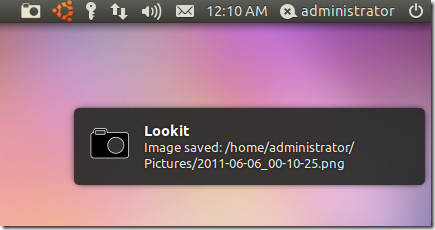
Nustatymų skirtuke Bendra galima nustatytinumatytasis katalogas, skirtas išsaugoti ekrano kopijas, sutrumpinant vaizdo URL, kai jis perduodamas internetu, ir automatiškai paleidžiant jį paleidžiant sistemą. Taip pat galite patikrinti parinktį „Ištrinti vaizdą po įkėlimo“, norėdami įsitikinti, kad ekrano kopijos išsaugotos tik internete.
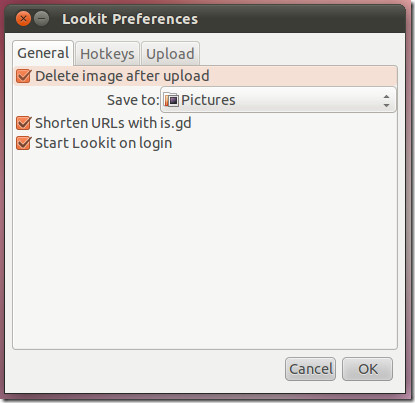
Skirtuke „Spartieji klavišai“ galite nustatyti pasirinktinius trijų galimų ekrano fotografavimo režimų klavišus. Numatytieji raktai yra šie:
- Fiksavimo sritis „Ctrl“ + ALT + 4
- „Capture Screen“ „Cltrl“ + ALT + 5
- Užfiksuokite „Windows Cltrl“ + ALT + 6
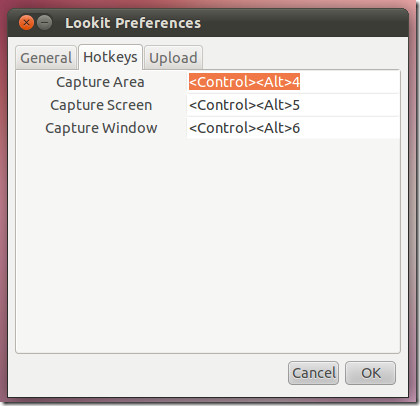
Norėdami automatiškai įkelti ekrano kopijas, eikite į skirtuką „Įkelti“ ir pasirinkite svetainę arba įveskite FTP paskyros kredencialus.
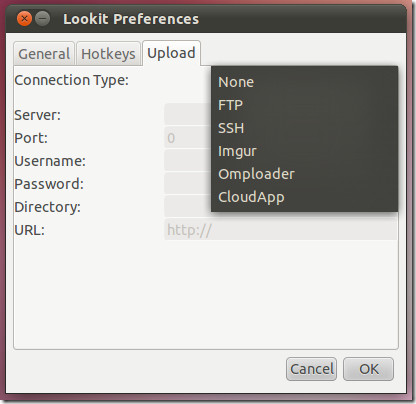
Kitą kartą darydami ekrano kopiją, vaizdasbus automatiškai įkeltas į internetinę sąskaitą (pvz., FTP arba „Imgur“ paskyrą). Kopija bus išsaugota jūsų vietiniame kataloge tik tuo atveju, jei skirtuko „Bendra“ žymės langelyje pažymėsite parinktį „Ištrinti vaizdą po įkėlimo“ (iš „Nuostatos“).
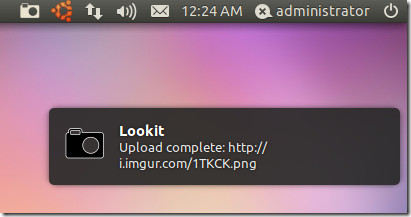
Parsisiųsti „Lookit“




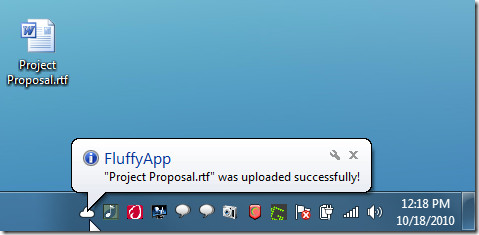








Komentarai